使用「移動本體」指令,來調整零件檔中多個實體本體的位置。

在 Autodesk Inventor 中,有數種方式可重新定位多重本體零件中的本體。您可以沿 X、Y 和 Z 軸線自由拖曳本體;沿射線在線性方向上移動本體;或圍繞指定直線或軸線旋轉本體。
您可以獨立使用每種方式,也可以將移動群組到一個作業。由於每個移動均會消耗記憶體,將移動群組在一起可減小檔案大小。
自由拖曳來移動本體
在任意 X、Y、Z 組合中自由移動物件。 

- 「3D 模型」頁籤
 「修改」面板
「修改」面板  「移動本體」
「移動本體」  。
。 - 在「移動本體」對話方塊中的「移動類型」快顯功能表中,按一下「自由拖曳」
 。
。 - 使用「本體」選取器
 ,在圖形視窗中選取一個或多個本體。
,在圖形視窗中選取一個或多個本體。 - 請執行下列其中一項動作:
- 在「移動本體」對話方塊中的「自由拖曳」區域中,輸入 X、Y 和 Z 偏移值。
- 對於不受約束的移動,請在「X」、「Y」或「Z」值方塊的其中一個方塊內按一下,然後按一下並拖曳移動預覽影像。
- 按一下「套用」或「確定」。
沿射線移動本體
沿射線以線性方式移動本體。 

- 「3D 模型」頁籤
 「修改」面板
「修改」面板  「移動本體」
「移動本體」  。
。 - 在「移動本體」對話方塊中的「移動類型」快顯功能表中,按一下「沿射線移動」
 。
。 - 使用「本體」選取器
 ,在圖形視窗中選取一個或多個本體。
,在圖形視窗中選取一個或多個本體。 - 指定方向:
- 使用
 指定邊或軸線,以定義線性移動方向。
指定邊或軸線,以定義線性移動方向。 - 按一下「翻轉」
 ,以反轉拖曳方向。
,以反轉拖曳方向。
- 使用
- 執行下列任一操作:
- 在「偏移」方塊中,為移動輸入精確值。
- 對於不受約束的線性拖曳,請在「偏移」方塊內按一下,然後按一下預覽影像並進行拖曳。
旋轉本體
您可以設定物件圍繞中心軸線的角度旋轉。 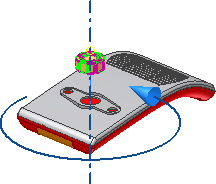
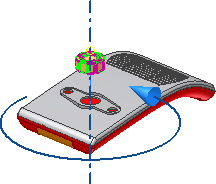
- 「3D 模型」頁籤
 「修改」面板
「修改」面板  「移動本體」
「移動本體」  。
。 - 在「移動本體」對話方塊中的「移動類型」快顯功能表中,按一下「繞直線旋轉」
 。
。 - 使用「本體」選取器
 ,在圖形視窗中選取一個或多個本體。
,在圖形視窗中選取一個或多個本體。 - 定義旋轉軸線:
- 使用
 指定邊或軸線,以定義線性移動方向。
指定邊或軸線,以定義線性移動方向。 - 按一下「翻轉」
 ,以反轉拖曳方向。
,以反轉拖曳方向。
- 使用
- 執行下列任一操作:
- 在「角度」方塊中,為旋轉輸入精確值。
- 對於不受約束的旋轉,請在「角度」方塊內按一下,然後按一下旋轉預覽影像並進行拖曳。
- 按一下「套用」或「確定」。